CorelDRAW如何修剪图形一半的方法,下面举个例子给大家分享一下,希望能帮助到大家!
1、打开CorelDRAW软件,创建一个矩形不一样的形状出来。如下图:
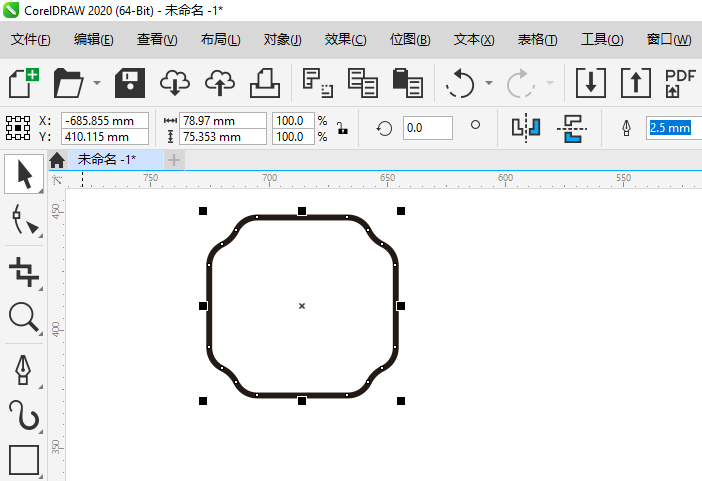
2、然后再绘制一个矩形出来。
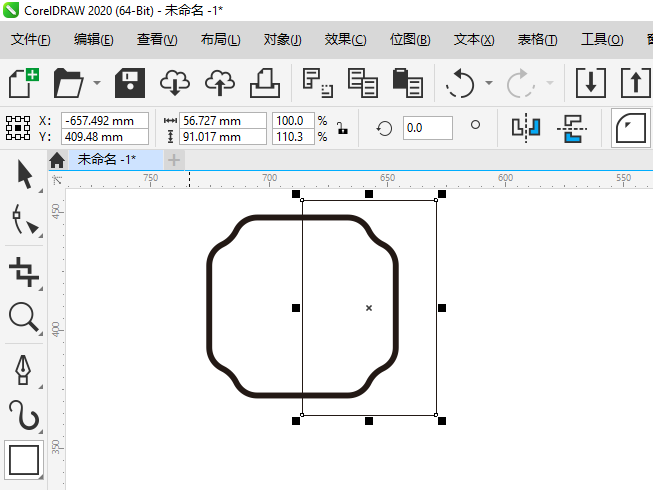
3、选中矩形再选择不一样的矩形,再点击修剪工具。
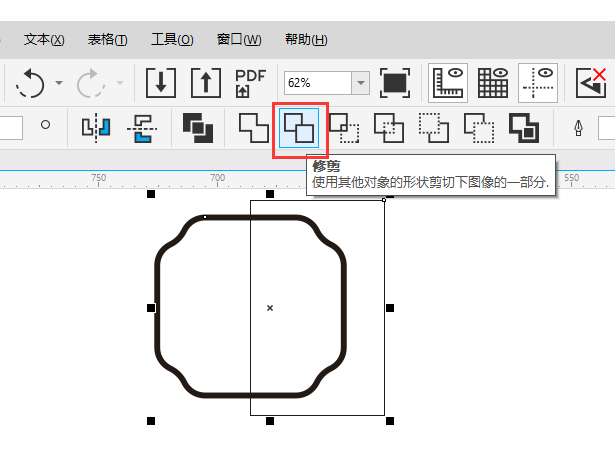
4、然后选中矩形对象,按delete删除键。
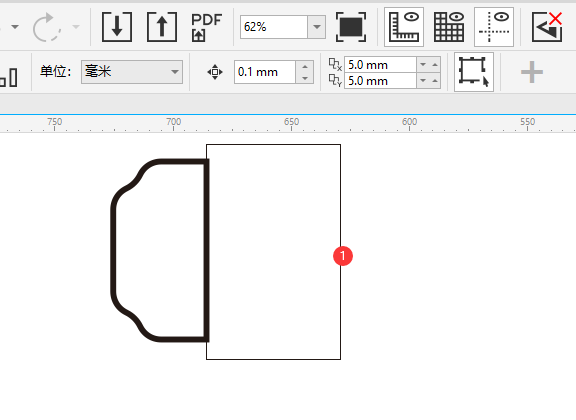
5、这样图形就修剪了一半。效果如下:
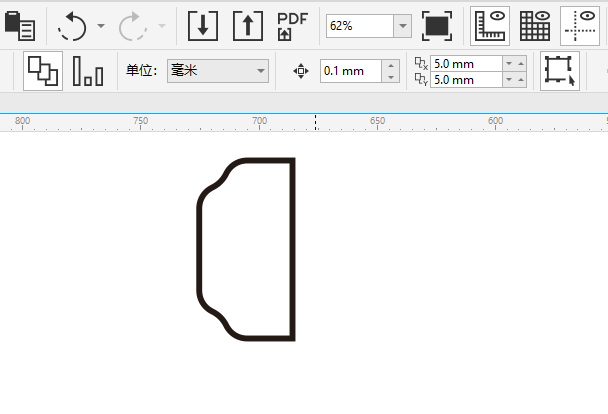
CorelDRAW纸盒包装设计教程视频CorelDRAW2020视频教程CorelDRAW X8视频教程Coreldraw教程视频CDR产品镭雕丝印设计视频教程CAD包装设计视频教程Coreldraw排版印刷实战教程CorelDRAWX7视频教程CoreldrawX6实例视频教程CorelDrawX6应用视频教程CorelDRAW包装设计视频教程coreldraw12实例视频教程
标签: CorelDRAW




